Benutzerhandbuch
Wie benutzt man den Wondershare DemoCreator? Unsere Schritt-für-Schritt Anleitung zeigt Ihnen wie das ganz einfach klappt.
Benutzerhandbuch
-
Anfangen - Mac
-
Video aufnehmen - Mac
-
Audio aufnehmen - Mac
-
Video bearbeiten - Mac
-
Audio bearbeiten - Mac
-
DemoCreator Effekte - Mac
-
Exportieren & Teilen - Mac
-
Tastaturkürzel - Mac
FAQs
Wondershare DemoCreator für Mac herunterladen/deinstallieren
Klicken Sie hier, um den Wondershare DemoCreator für Mac herunterzuladen und loszulegen.
Installieren
Starten Sie die Installation durch einen Doppelklick auf die.exe-Datei und fahren Sie dann wie angewiesen fort, um die Installation abzuschließen.
Registrieren
Wenn Sie sich registrieren, können Sie dies auf zwei Arten tun.
Methode 1: Gehen Sie zum Wondershare Konto-Hub und klicken Sie auf die Schaltfläche "Konto erstellen". Erstellen Sie ein Konto, indem Sie Ihre E-Mail-Adresse eingeben und ein Passwort wählen.
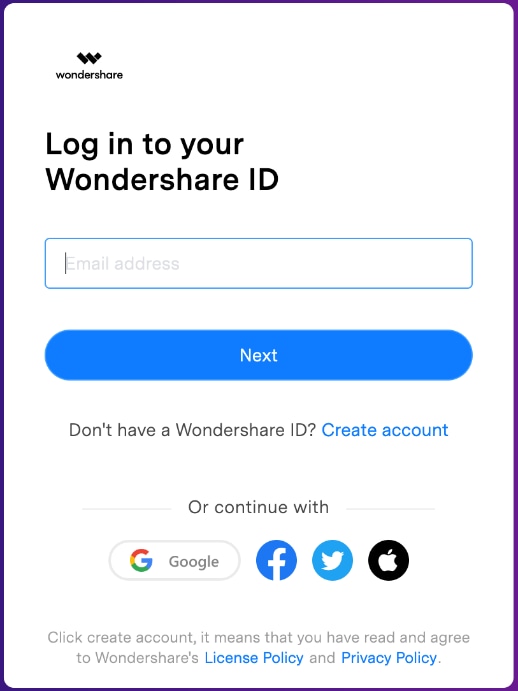
Methode 2: Um sich bei dem Wondershare DemoCreator anzumelden, starten Sie das Programm und wählen dann das Benutzersymbol oben rechts. Wählen Sie anschließend "Registrieren".
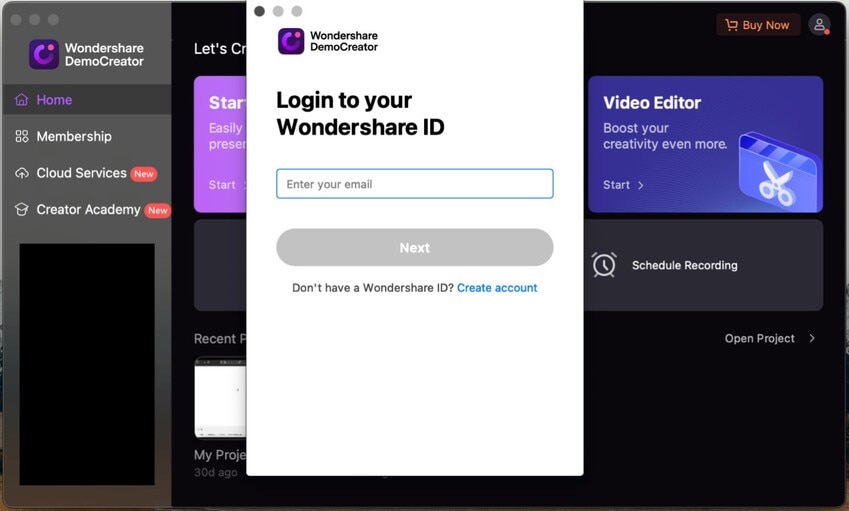
Anmelden
Starten Sie das Programm, um mit dem Wondershare DemoCreator zu beginnen und wählen Sie dann ![]() oben rechts. Geben Sie Ihre E-Mail-Adresse und Ihr Passwort ein, um auf Ihre Wondershare ID zuzugreifen.
oben rechts. Geben Sie Ihre E-Mail-Adresse und Ihr Passwort ein, um auf Ihre Wondershare ID zuzugreifen.
Update
Für eine aktuelle Installation des Wondershare DemoCreator stehen sowohl die automatische als auch die manuelle Update-Prüfung zur Verfügung.
- Methode 1: Manuell nach Upgrades suchen
Um zu sehen, ob es eine aktualisierte Version des DemoCreators gibt, starten Sie das Programm, gehen Sie in das Mitgliedschaftsmenü und klicken Sie auf "Nach Updates suchen".
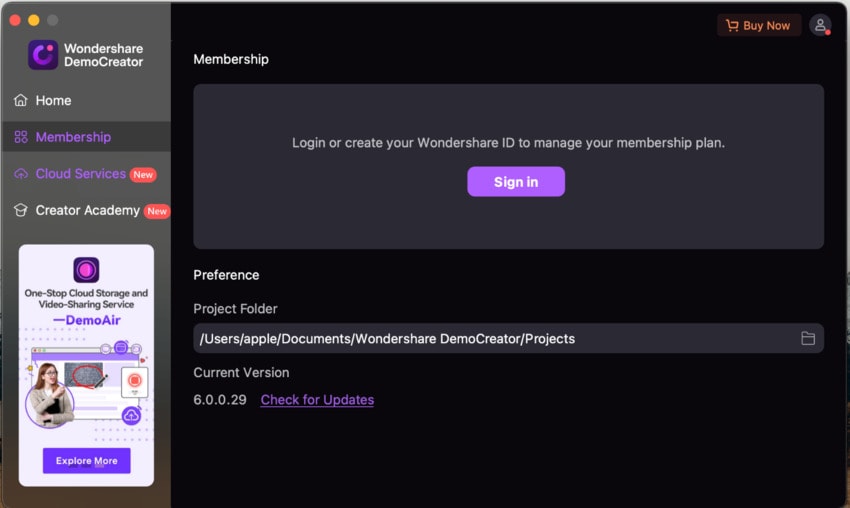
- Methode 2: Automatisch nach Upgrades suchen
Beginnen Sie, indem Sie das "Video Editor" Programm starten. Öffnen Sie das Dateimenü und wählen Sie Voreinstellungen.
Sie können die Häufigkeit der automatischen Prüfungen auf Nie, Täglich, Wöchentlich oder Monatlich festlegen.
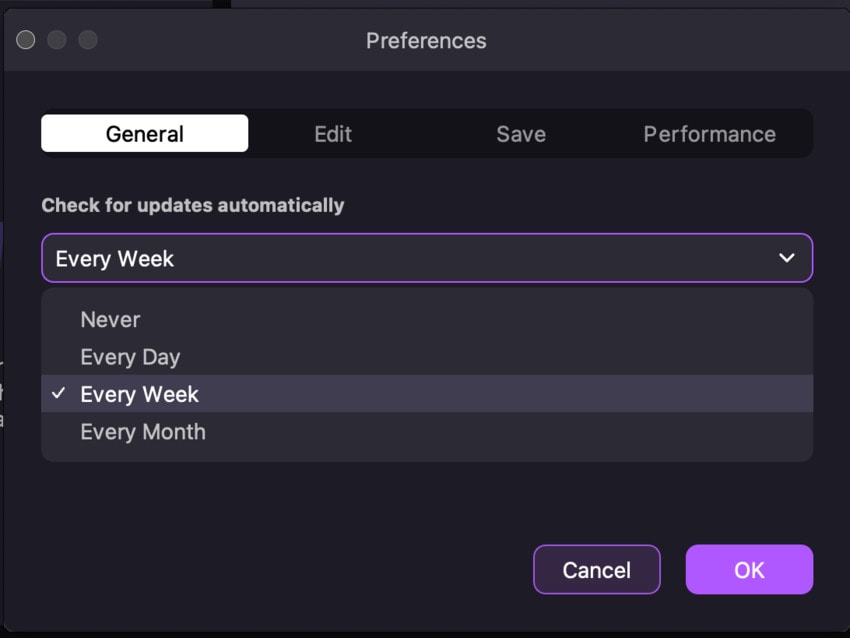
Deinstallieren
Wenn Sie entschieden haben, dass der DemoCreator nicht das ist, was Sie sich erhofft haben oder wenn Sie ihn nicht mehr verwenden möchten, können Sie ihn mit den folgenden Schritten entfernen:
Schritt 1: Sie können den DemoCreator von Ihrem Computer deinstallieren, indem Sie ihn in der Liste der installierten Programme in der Systemsteuerung auswählen.
Schritt 2: Klicken Sie auf das DemoCreator-Symbol und wählen Sie dann aus dem angezeigten Menü die Deinstallieren Option.
Schritt 3: Wenn Sie gefragt werden, ob Sie sicher sind, dass Sie den Wondershare DemoCreator vollständig löschen möchten, wählen Sie Ja.